カテゴリの設定
カテゴリを使って、テンプレートを分類できます。カテゴリは運用管理者が設定します。
作成したカテゴリは、テンプレートの一覧画面の左側に表示されます。
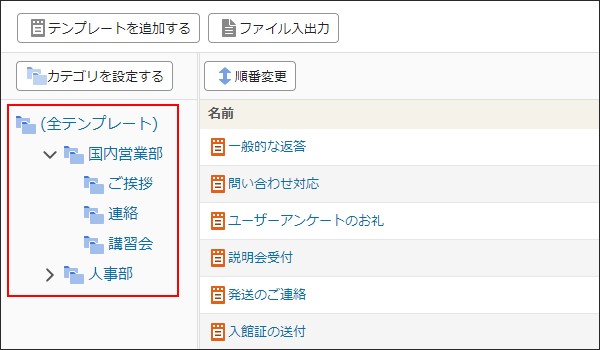
カテゴリを追加する
カテゴリを追加します。
操作手順:
-
アプリケーションメニューの
テンプレートをクリックします。

-
カテゴリを設定するをクリックします。
-
追加するをクリックします。
-
「位置」のドロップダウンリストから、カテゴリの位置を選択します。
選択したカテゴリの直下に、カテゴリが追加されます。 -
「カテゴリ名」を入力します。
-
設定内容を確認し、追加するをクリックします。
カテゴリを変更する
カテゴリの名前や位置を変更します。
(全テンプレート)カテゴリの情報は変更できません。
操作手順:
-
アプリケーションメニューの
テンプレートをクリックします。

-
カテゴリを設定するをクリックします。
-
変更するカテゴリの
変更するをクリックします。
-
必要な項目を設定し、変更するをクリックします。
カテゴリを順番変更する
カテゴリの表示順を変更します。
操作手順:
-
アプリケーションメニューの
テンプレートをクリックします。

-
カテゴリを設定するをクリックします。
-
サブカテゴリの表示順を変更するカテゴリの
順番変更をクリックします。
-
カテゴリの表示順を設定し、変更するをクリックします。
ShiftキーやCtrlキーを押しながら選択することで、複数のカテゴリを選択できます。
カテゴリを削除する
カテゴリを削除します。
(全テンプレート)カテゴリは削除できません。
操作手順:
-
アプリケーションメニューの
テンプレートをクリックします。

-
カテゴリを設定するをクリックします。
-
削除するカテゴリの
削除するをクリックします。
-
確認画面で、はいをクリックします。